와 Timely 계정을 쉽게 통합할 수 있습니다. 이벤트 캘린더 Shopify 웹페이지에 위젯을 추가하세요. 코드 조각을 복사하여 사이트 백엔드에 추가하기만 하면 됩니다. 또한 캘린더 및 이벤트에 대한 수정이나 업데이트가 즉시 표시됩니다. 달력을 사용하여 다음을 수행할 수도 있습니다. 등록을 수집하다 및 이벤트 티켓 판매, 당신이 원하는 경우. 이 문서에서는 Shopify 웹사이트에 이벤트 캘린더와 위젯을 추가하는 방법에 대한 단계별 지침을 제공합니다.
1. 쇼피파이(Shopify)란 무엇입니까?
Shopify 사람과 기업이 디지털 매장을 구축하고 관리할 수 있는 전자상거래 플랫폼입니다. 이는 모든 개인이 온라인 상점을 만들고, 상품과 서비스를 제공하고, 주문, 지불 및 유통을 관리하는 것을 쉽게 해주는 다양한 도구와 서비스를 제공합니다.
이 플랫폼은 맞춤형 웹사이트를 구축하는 동안 다양한 기능을 제공합니다. 또한 안전한 장바구니 시스템, 결제 게이트웨이, 배송 및 과세 조직, 재고 관리, 마케팅 및 SEO 도구, 고객 지원을 활용할 수 있습니다.
Shopify는 소규모 스타트업부터 대기업까지 모든 규모의 기업에서 인기 있는 선택입니다. 사용자 친화적이고 기술적 전문 지식이 필요하지 않으므로 온라인으로 제품을 판매하려는 모든 사람이 접근할 수 있습니다. 또한 Shopify는 소규모 기업을 위한 기본 요금제부터 대기업을 위한 고급 요금제에 이르기까지 다양한 예산과 요구 사항을 수용할 수 있는 다양한 결제 요금제를 제공합니다.
2. 전체 캘린더와 위젯 임베딩
Shopify 웹사이트에서 이벤트를 조직하고 홍보하는 경우, Timely 이벤트 캘린더 소프트웨어 최선의 선택입니다. 십여 개가 넘는 캘린더 보기 사용 가능한 경우 전체 달력을 만들거나 더 작은 달력 위젯을 사용하여 이벤트를 선보일 수 있습니다. 게다가, 슬라이더 및 회전 목마 위젯을 사용하면 Shopify 웹사이트의 디자인을 향상하고 청중에게 이벤트를 더 잘 표시할 수 있습니다.
전체 Shopify 페이지에 걸쳐 있을 수 있는 전체 달력은 위젯 보기와 구별됩니다. 위젯 보기는 일반적으로 크기가 더 작고 공간을 덜 필요로 하기 때문입니다. 두 옵션 모두 개별적으로 또는 함께 포함되어 방문자에게 매력적인 경험을 선사할 수 있습니다.

3. Shopify 페이지에 전체 달력 보기를 추가하는 방법
Shopify를 사용하면 사이트에 외부 위젯을 추가할 수 있습니다. 시작하기 전에 다음 사항을 확인하세요. 캘린더 삽입 코드 설정, 귀하의 개인화된 코드를 생성했습니다. 이 정보를 바탕으로 아래 지침에 따라 Shopify 웹사이트에 달력 포함 코드를 추가할 수 있습니다.
- Shopify 웹사이트 계정에 로그인하고 Shopify 관리자 패널로 이동합니다.
- We Buy Orders 신청서를 클릭하세요. 영업 채널다음, 온라인 스토어다음, 페이지.
- 캘린더를 추가할 페이지를 선택하거나 새 페이지를 만드세요. 일반적인 시나리오는 "이벤트" 또는 "이벤트 캘린더" 페이지에 캘린더를 추가하는 것입니다.
- 텍스트 편집기 구성요소에서 HTML 표시 버튼을 클릭합니다.
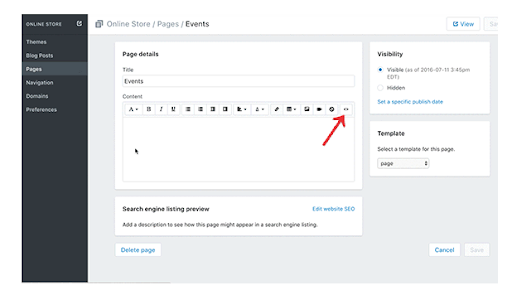
- 맞춤형 붙여넣기 Timely 텍스트 편집기의 캘린더 삽입 코드.
- 다음으로, 클릭 찜하기 오른쪽 하단에 있는 버튼을 클릭하세요. 당신의 Timely 이제 Shopify 페이지에 이벤트 캘린더가 표시됩니다.
4. Shopify 웹사이트에 위젯을 추가하는 방법
Shopify를 사용하면 미니 캘린더 보기를 비롯한 캘린더 위젯을 추가할 수도 있습니다. 슬라이더 및 회전 목마, 귀하의 웹사이트로 이동하세요. 위젯을 추가하기 전에 각 위젯에 대한 포함 코드를 생성해야 합니다. 포함 코드를 생성하려면 다음 지침을 따르십시오.
Embed 코드를 설정한 후에는 위의 동일한 지침에 따라 선택한 웹 페이지에 코드를 삽입할 수 있습니다. 위젯을 추가할 때 공간이 제한될 수 있다는 점을 명심하세요.
이 사용자 가이드가 효과적인 사용 방법에 대한 모든 관련 지침을 제공하기를 바랍니다. Timely Shopify 웹사이트의 캘린더. 원한다면 Timely 달력 예약을 수락및 이벤트 티켓 판매, 귀하의 웹 사이트에서 직접.
추가 도움이 필요하십니까?
추가 지침과 지원을 받으려면 당사를 방문하십시오. 지원 센터. 문의사항이 있거나 도움이 필요한 경우 주저하지 말고 지원 티켓을 열어 고객 성공 팀에 문의하세요. Timely 계정의 대시보드.
구현 및 사용에 있어 추가 지원이 필요한 경우 Timely 이벤트 관리 시스템, 기꺼이 도와드리겠습니다. 모든 것을 탐색하세요 전문적인 서비스 우리는 당신에게 제안할 수 있습니다. 우리와 연락 .